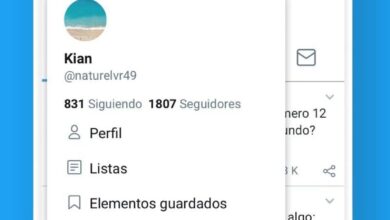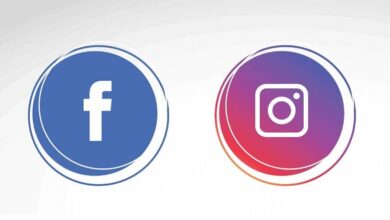Comment désactiver le chat pour une personne sur Facebook
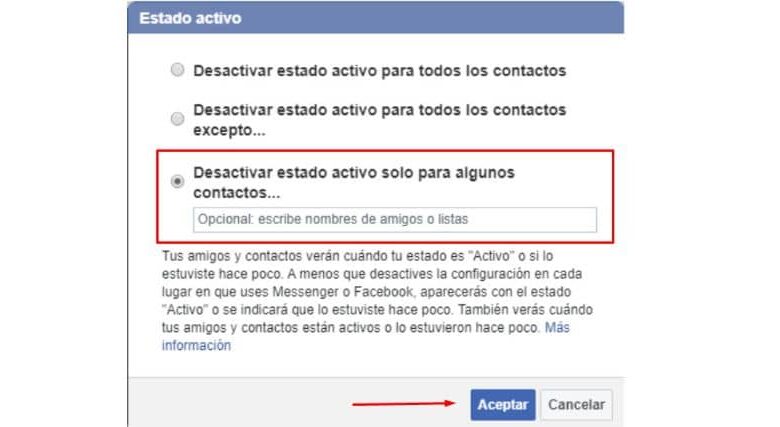
Actuellement, l’utilisation de Facebook est devenue une tendance, car elle permet à ses utilisateurs d’être plus connectés les uns aux autres. Par conséquent, il est quasiment impossible de ne pas avoir au moins un compte sur cette plateforme. De plus en plus de personnes entrent sur ce réseau social principalement pour se divertir.
Cependant, et bien que ce soit un moyen de communiquer avec des amis Facebook, nous ne voulons pas toujours être dans le chat . Donc, pour résoudre ce problème, Facebook dispose d’un bouton qui vous permet de désactiver le statut actif et vous permet également de désactiver le chat pour des personnes spécifiques. De cette façon, ils ne remarqueront pas que nous sommes connectés et nous ne ressentirons ni le besoin ni l’obligation de répondre et vous n’aurez pas non plus à vous déconnecter de Facebook Messenger.
Mais, vous vous demandez sûrement, comment puis-je désactiver le chat pour une personne spécifique? Heureusement, cela se fait grâce à un processus très simple, je ferais mieux de ne pas avoir besoin d’utiliser d’autres programmes ou outils, car Facebook inclut cette option.
Étapes pour désactiver le chat pour une personne sur Facebook
Si vous souhaitez désactiver le chat pour une personne, vous devez suivre les instructions suivantes:
- Connectez-vous à votre compte Facebook depuis le Web ou dans l’application
- Dès que vous êtes sur la page d’accueil, vous devez aller sur le côté droit et rechercher le chat .
- Ensuite, appuyez sur l’élément d’option situé dans le coin inférieur droit. À la fin des discussions.
- Ensuite, un menu avec différentes alternatives apparaît.
- Recherchez sélectionnez où il est dit Désactiver l’état actif
- Une fois cette procédure effectuée, vous avez trois alternatives pour désactiver le chat. Lesquelles sont
- Désactiver le statut actif pour tous vos contacts (Avec cette option, vous pouvez désactiver le chat pour tous vos contacts)
- Désactiver le statut actif pour tous les contacts sauf (Vous pouvez désactiver le chat pour tous les contacts et sélectionner ceux dont vous voulez que le statut actif apparaisse)
- Désactivez le statut actif uniquement pour certains contacts (ici, vous pouvez choisir la personne spécifique que vous souhaitez désactiver le chat)
- Après avoir connu les options, vous pouvez marquer le troisième d’entre eux, c’est-à-dire désactiver le statut actif uniquement pour certains contacts
- Ajoutez le nom de l’utilisateur auquel vous allez désactiver le chat
- Enfin, cliquez sur OK
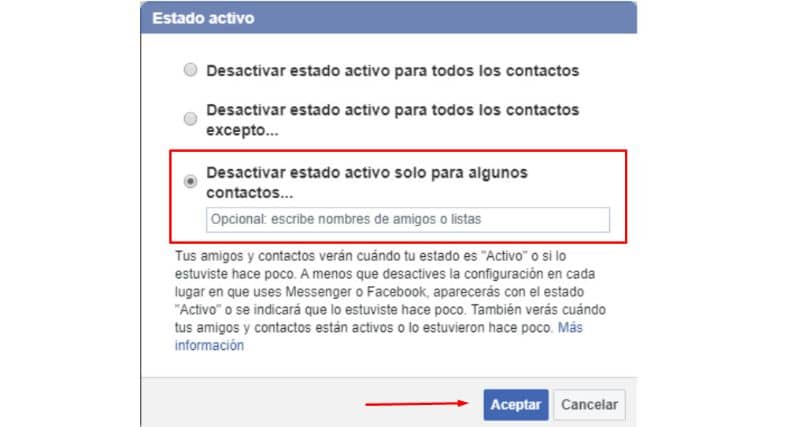
Il est important que vous gardiez à l’esprit que de la même manière ce contact pourra vous envoyer des messages, mais que son statut actif n’apparaît pas. De cette façon, il ne remarquera pas que vous l’avez désactivé.
Un autre avantage de la sélection de cette option est que l’utilisateur dont vous avez désactivé le chat ne le remarquera pas . De cette façon, vous pouvez éviter d’avoir une conversation avec cette personne et vous n’aurez aucun problème, puisqu’elle ne recevra pas de notification indiquant que vous avez utilisé cette alternative. Mais ce n’est pas tout, car en plus, vous pouvez réactiver le chat à cette personne quand vous le souhaitez, à mon insu.
D’autre part, il convient de garder à l’esprit que cette option peut être effectuée à partir de l’ ordinateur ou de tout autre appareil . La procédure est la même pour toutes les équipes.
Que se passe-t-il lorsque je désactive le mode actif pour un utilisateur sur Facebook?
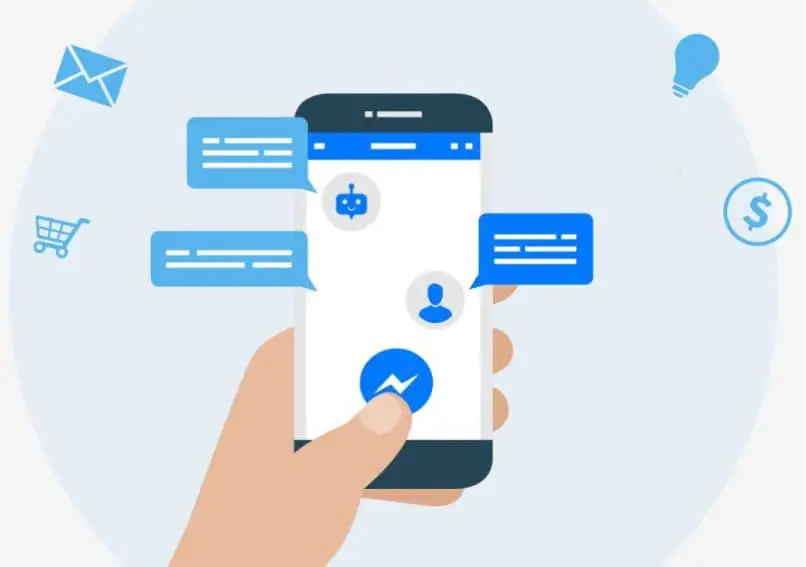
Vous vous demandez sûrement maintenant ce qui se passe lorsque je désactive le mode actif de l’un de mes contacts? Heureusement, lorsque vous optez pour cette alternative, les autres utilisateurs ne sauront pas que vous l’avez fait. Puisque votre compte apparaît simplement inactif , c’est-à-dire que vous n’êtes pas en ligne. Cependant, vous pouvez recevoir ou envoyer des messages à cette personne (si vous le souhaitez)
La meilleure chose à faire est que vous continuerez à vous connecter et à naviguer sur votre compte Facebook , à l’insu des autres utilisateurs. Vous pouvez également parler à d’autres personnes sans aucun problème.
Enfin, nous espérons que cet article vous a aidé. Cependant, nous aimerions connaître votre opinion . Avez-vous pu désactiver le chat sur votre compte Facebook? Considérez-vous cette option comme importante ou préférez-vous la désactiver directement dans Facebook Messenger ? Laissez-nous vos réponses dans les commentaires.